Win11和Win10更新报错0x8007000d怎么解决?
- 来源: 金舟软件
- 作者:zhongxiyi
- 时间:2025-08-14 10:28:05

金舟DirectX·DLL一键修复
-
- 一款操作简单的系统修复工具,提供全面扫描、DirectX、运行库、系统DLL、手动修复五大模式,修复在电脑运行过程中,因dll文件异常导致的运行故障问题,提供稳定、可靠的修复服务。无论是常用的办公软件还是热门的游戏,若出现因dll文件缺失导致的报错,只需轻轻一点,我们的工具即可迅速定位并修复问题,让你的软件和游戏重新焕发活力!无需计算机基础,小白用户也能轻松使用,只需几步即可完成修复过程。
-

金舟DirectX·DLL一键修复
-
官方正版
-
纯净安全
-
软件评分:
 AI摘要
AI摘要
遇到Windows更新错误0x8007000d?这是系统文件损坏导致的更新失败问题。本文提供两种简单解决方案:使用系统自带的DISM工具(详细步骤教学),或借助金舟DirectX·DLL一键修复软件自动修复。跟着操作就能快速解决更新障碍,让你顺利升级系统,不再为反复更新失败而烦恼。
摘要由平台通过智能技术生成不少用户反映在尝试更新Windows10或Windows11系统时遇到了0x8007000d错误代码,重试多次也还是更新失败。其实这个错误多数情况下是系统映像损坏或更新组件异常导致的,通过Windows自带的DISM工具或借助第三方专业修复工具就能高效修复。本文将手把手教你操作步骤,帮你顺利解决更新难题。
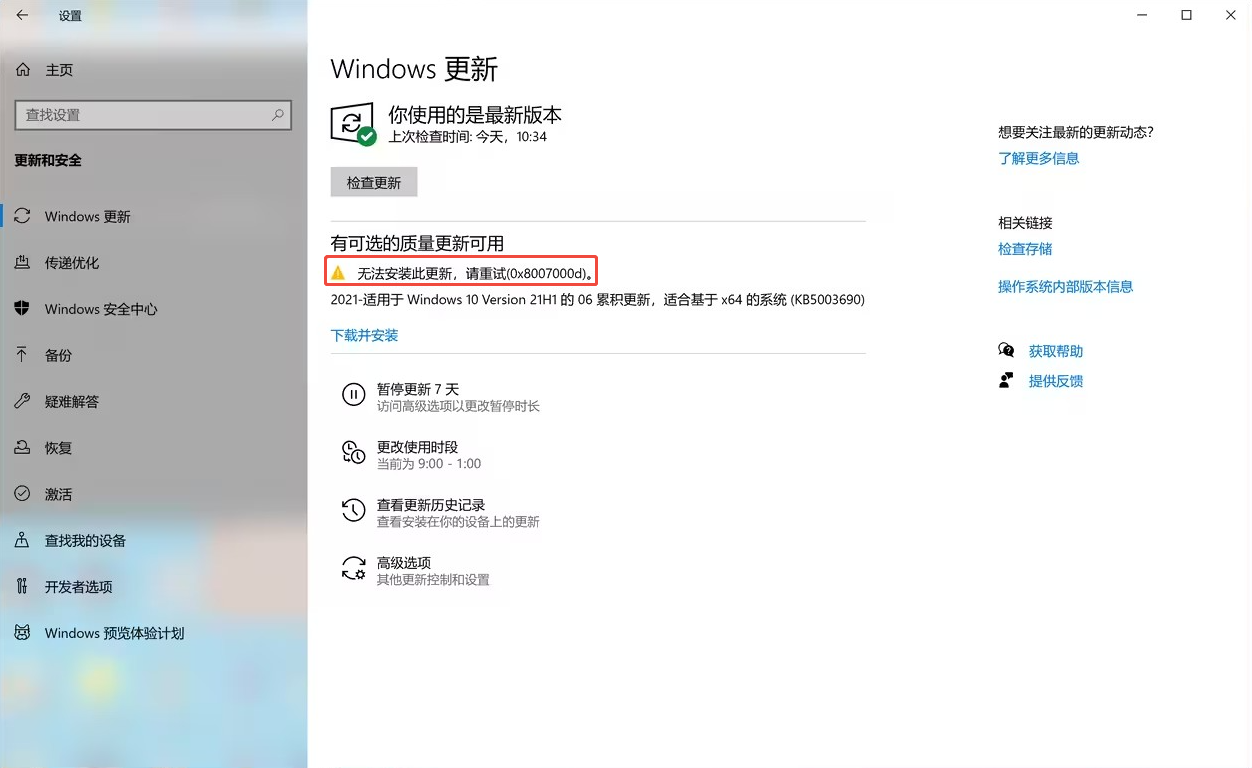
一、0x8007000d错误到底是什么?
0x8007000d是Windows更新中典型的“文件验证失败”错误,简单来说,就是系统在检查更新文件时,发现部分文件损坏、缺失,或者无法验证其完整性,导致更新流程被迫中断。
二、使用DISM工具修复
DISM工具是Windows自带的“系统医生”,能直接扫描并修复损坏的系统映像,为更新扫清障碍。
操作步骤:
Step1.按「Win+R」后在运行窗口里输入「cmd」,按下「Ctrl+Shift+Enter」以管理员身份运行命令提示符
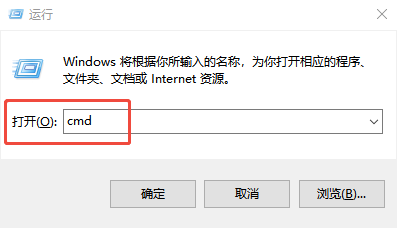
Step2.在弹出的命令行窗口中输入「DISM.exe /Online /Cleanup-image /Scanhealth」后回车,等待扫描系统映像以检查损坏情况(通常需要5-15分钟完成)
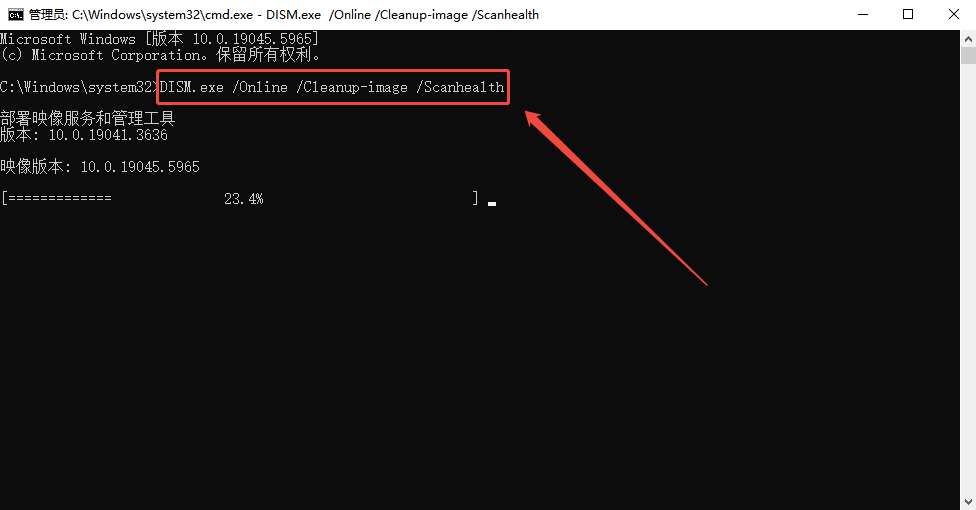
Step3.扫描完成后,在命令行窗口中输入「DISM.exe /Online /Cleanup-image /Restorehealth」后回车,等待修复系统映像文件(该操作需联网验证系统映像完整性,耗时约10-30分钟)
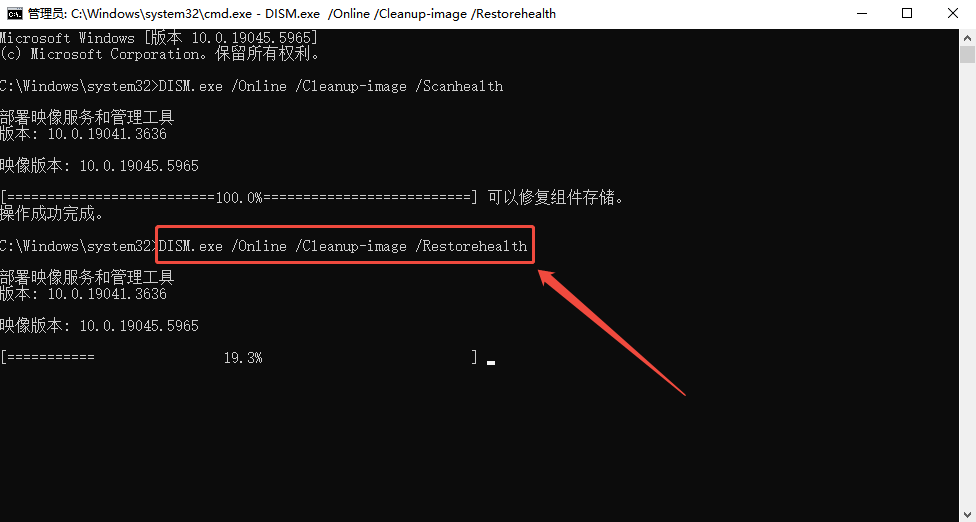
Step4.处理完成后,继续输入「sfc /scannow」后回车,运行系统文件检查器进行扫描,扫描完成后重启电脑
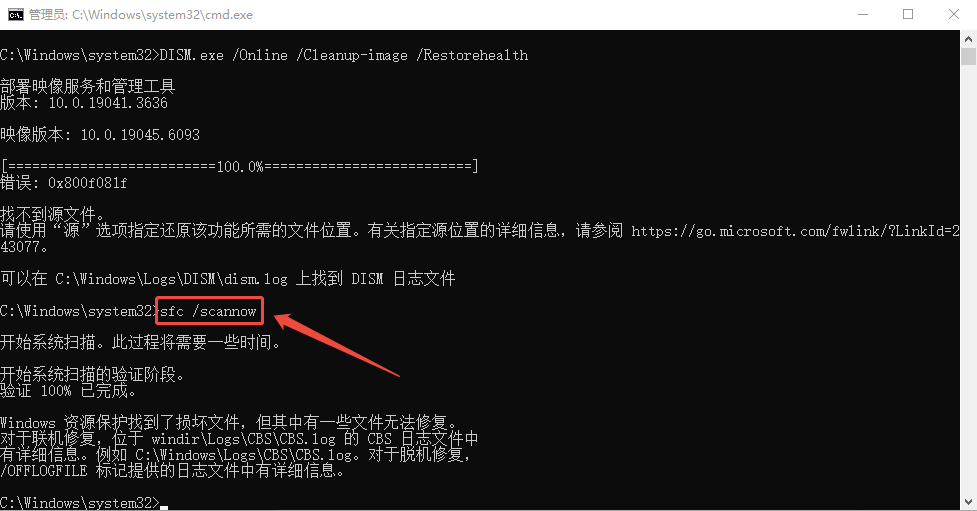
Step5.再次尝试更新
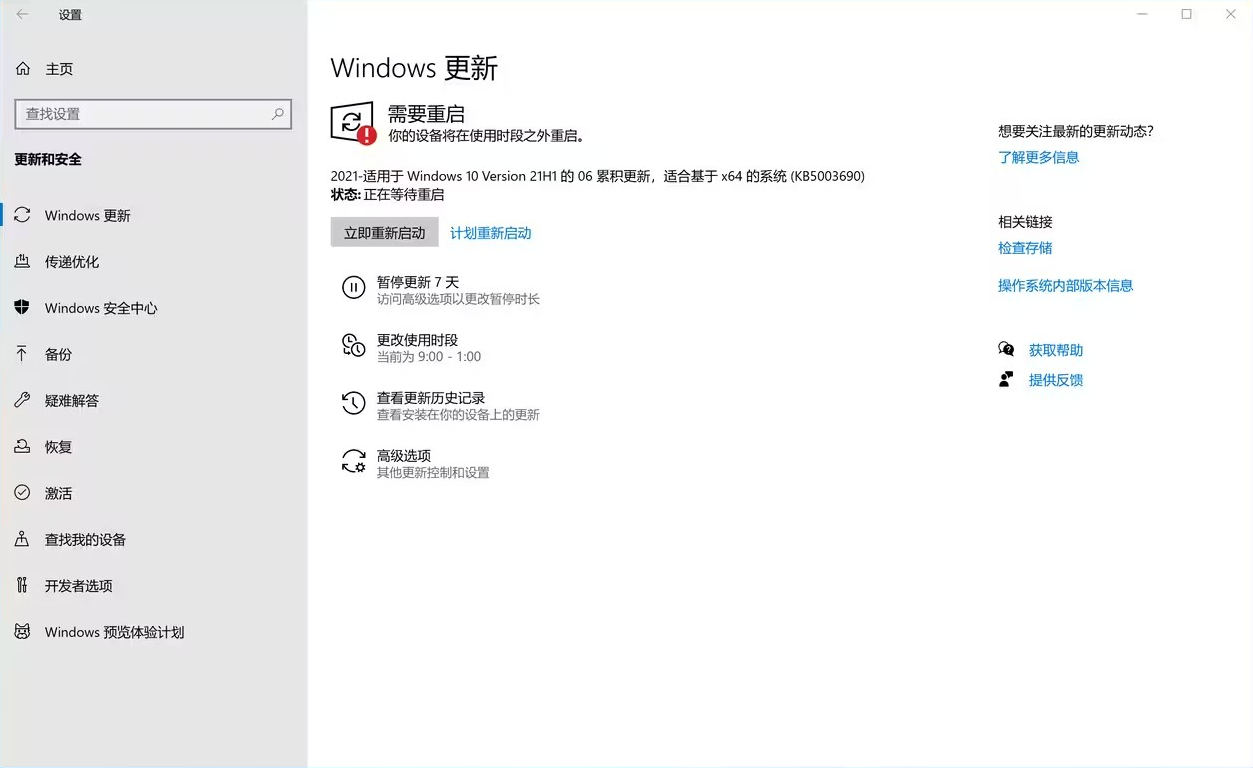
Step6.更新完成
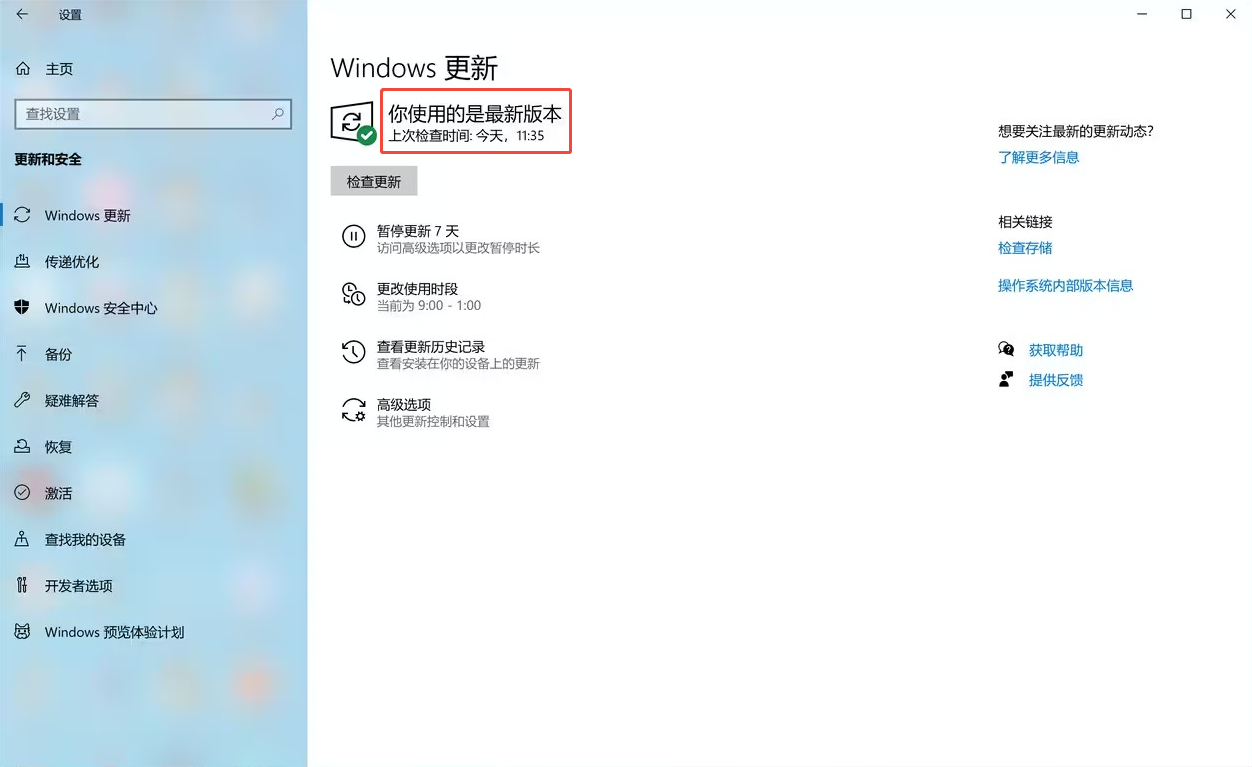
三、借用第三方专业修复工具
除了系统自带的DISM工具,一些第三方专业修复工具也能针对性解决Windows更新报错0x8007000d的问题,其中金舟DirectX・DLL一键修复软件在这类问题的处理上表现突出。它操作简便,能自动扫描系统中与更新相关的DLL文件缺失、损坏及DirectX组件异常等问题,通过精准匹配并替换正常文件,快速消除因文件验证失败导致的更新阻碍。
操作步骤:
Step1.访问金舟软件官网,下载安装金舟DirectX·DLL一键修复最新版
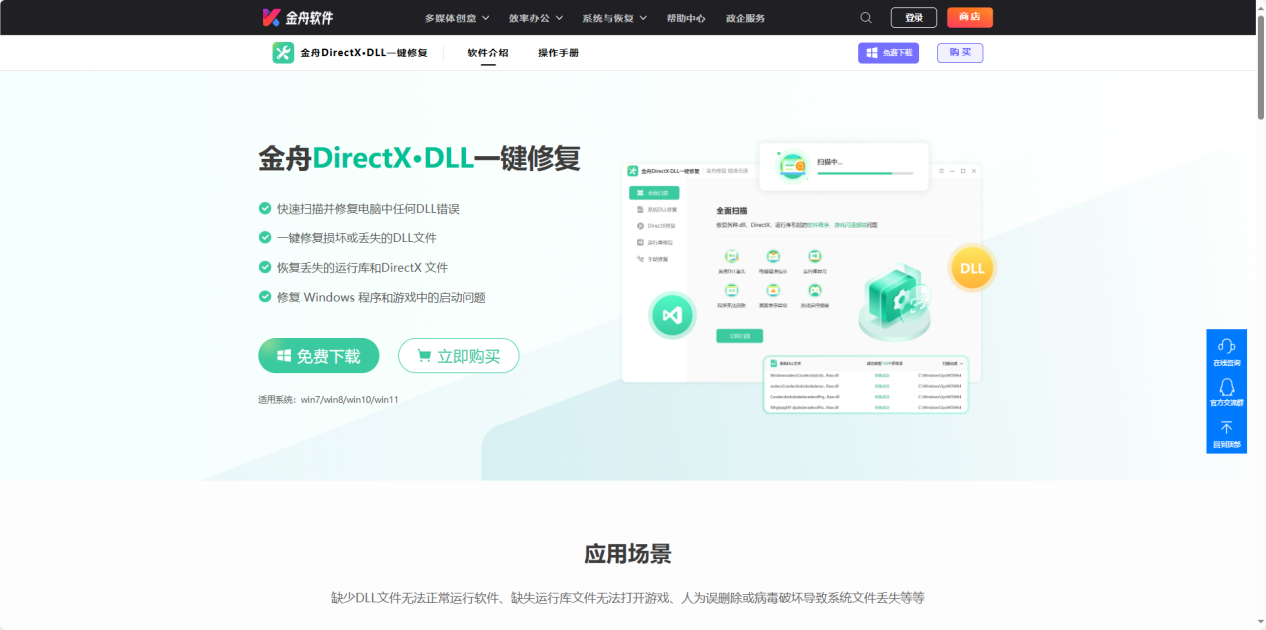
Step2.打开金舟DirectX·DLL一键修复软件,在「全面扫描」功能页面点击「立即扫描」,软件会自动扫描检测包括与更新相关在内的所有异常DLL文件
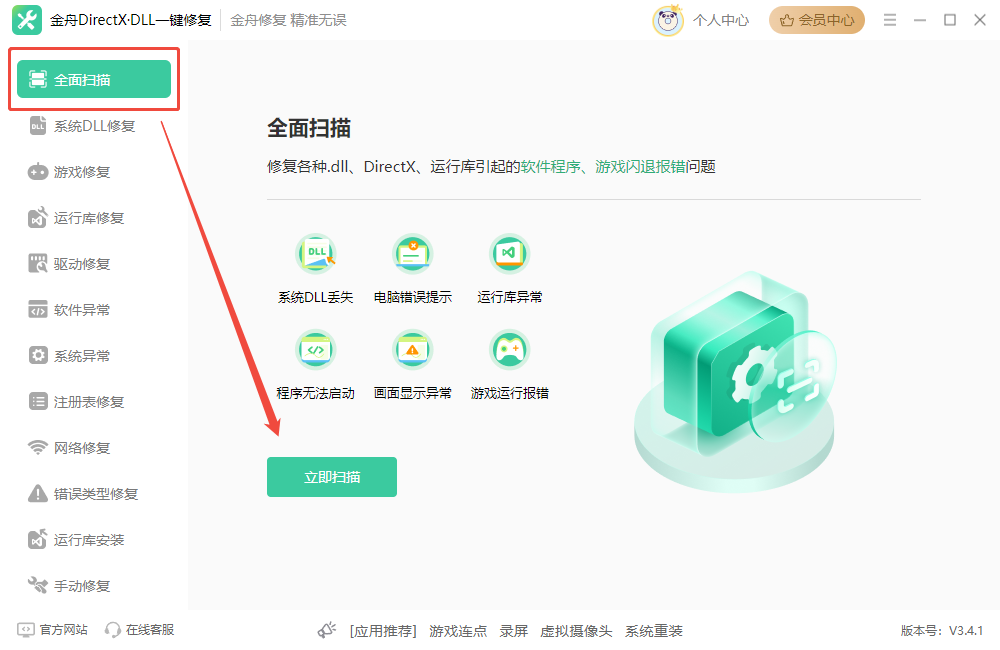
Step3.扫描完成后点击「立即修复」,软件会自动修复异常
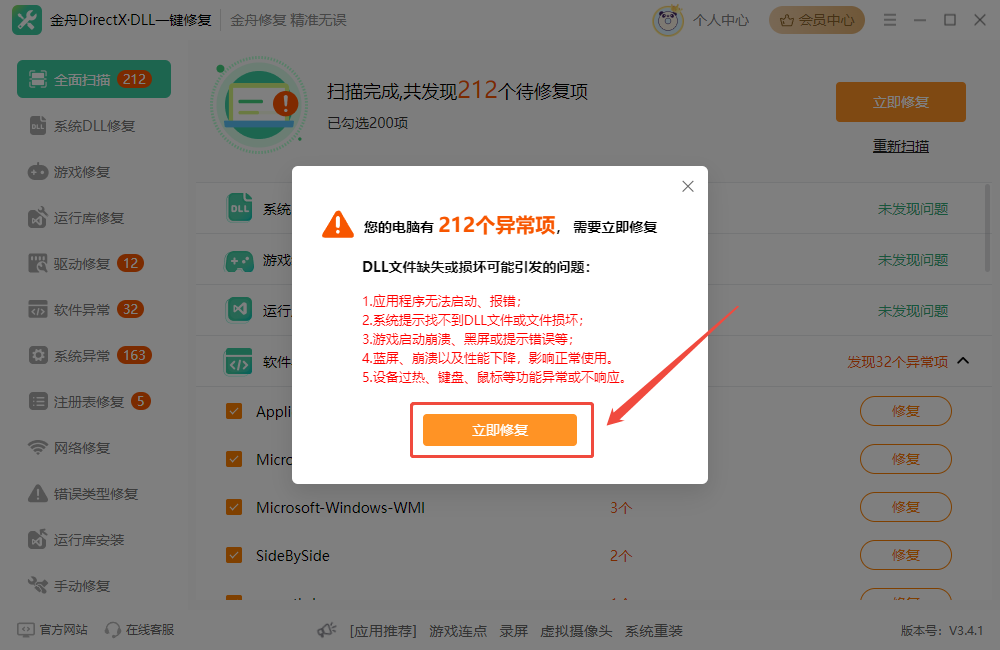
Step4.修复「完成」,再次尝试更新即可
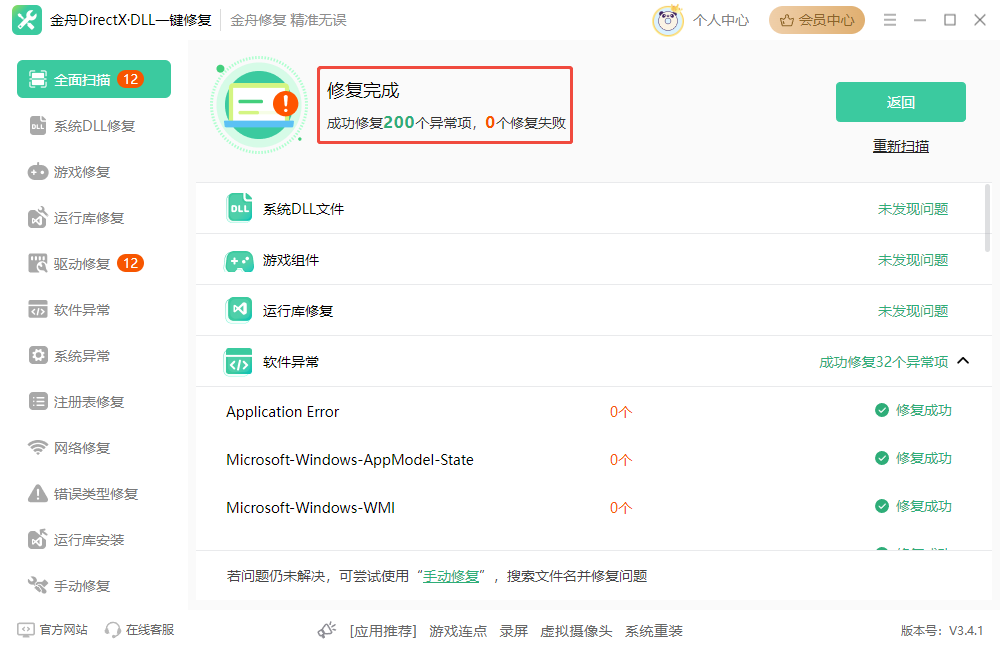
文章小结
Win11和Win10更新报错0x8007000d,核心解法就是修复系统映像或相关更新组件。无论是用系统自带的DISM工具,还是借助金舟DirectX・DLL一键修复这类第三方专业工具,都能针对性解决文件损坏、验证失败等问题。按照上面的步骤进行操作后,多数情况下都能顺利解决问题,让系统更新恢复正常。如果尝试后仍未解决,建议备份重要数据后,联系微软官方技术支持进一步排查。最后别忘了关注金舟软件官网获取更多动态资讯哦!
推荐阅读:
温馨提示:本文由金舟软件网站编辑出品转载请注明出处,违者必究(部分内容来源于网络,经作者整理后发布,如有侵权,请立刻联系我们处理)
 已复制链接~
已复制链接~






































































































































